Inhaltsübersicht
Es ist ganz einfach, einen QR-Code mit dem iPhone zu scannen: Öffnen Sie einfach die Kamera-App und zeigen Sie damit auf einen Code in der realen Welt. Ihr iPhone liest den QR-Code und zeigt einen Link zum Antippen an. Aber Sie können Ihre Kamera nicht auf einen QR-Code in einem Bild oder Foto auf Ihrem iPhone-Bildschirm richten.
Das kann ein Problem sein, wenn Ihnen jemand ein Foto eines QR-Codes geschickt hat oder wenn ein QR-Code auf einer Website erscheint. Ein Tippen darauf bringt nichts, aber Sie können diesen coolen Trick anwenden, um QR-Codes zu scannen, die auf Ihrem iPhone-Bildschirm erscheinen.
Einen kostenlosen QR-Code-Scanner herunterladen
Um QR-Codes in Bildern, Fotos oder Screenshots auf Ihrem iPhone zu scannen, müssen Sie einen QR-Code-Scanner eines Drittanbieters verwenden. Es gibt unzählige solcher Apps im App Store, von denen viele eine saftige Gebühr verlangen, wenn Sie versehentlich ein Premium-Abonnement abschließen.
Wir empfehlen die Verwendung von QR Code Reader Scanner Pro, die völlig kostenlos ist, auch wenn Sie einige In-App-Anzeigen umgehen müssen.
Herunterladen: QR Code Reader Scanner Pro (kostenlos)
Wählen Sie das QR-Code-Bild aus Ihrer Fotobibliothek aus
Wenn sich der zu scannende QR-Code auf einer Website oder in einer App befindet, machen Sie einen Screenshot davon, um das Bild in Ihrer Fotobibliothek zu speichern. Wenn Ihnen jemand ein Foto eines QR-Codes geschickt hat, verwenden Sie das Menü Teilen, um es in Ihrer Fotobibliothek zu speichern.
Öffnen Sie nun den von Ihnen installierten QR-Code-Scanner und tippen Sie auf der Scan-Seite auf das Symbol für die Fotobibliothek. Dieses erscheint in der Regel auf der Scan-Registerkarte der App, oben oder unten auf dem Bildschirm.
Nicht jede QR-Code-App ermöglicht das Scannen von Codes in Bildern, Screenshots oder Fotos, weshalb wir Ihnen die oben empfohlene App empfehlen.
Wählen Sie dann das entsprechende Bild aus Ihrer Fotobibliothek aus und zoomen Sie gegebenenfalls den QR-Code heran. Der QR-Code-Scanner spuckt dann den Link aus dem QR-Code aus. Und das war’s!
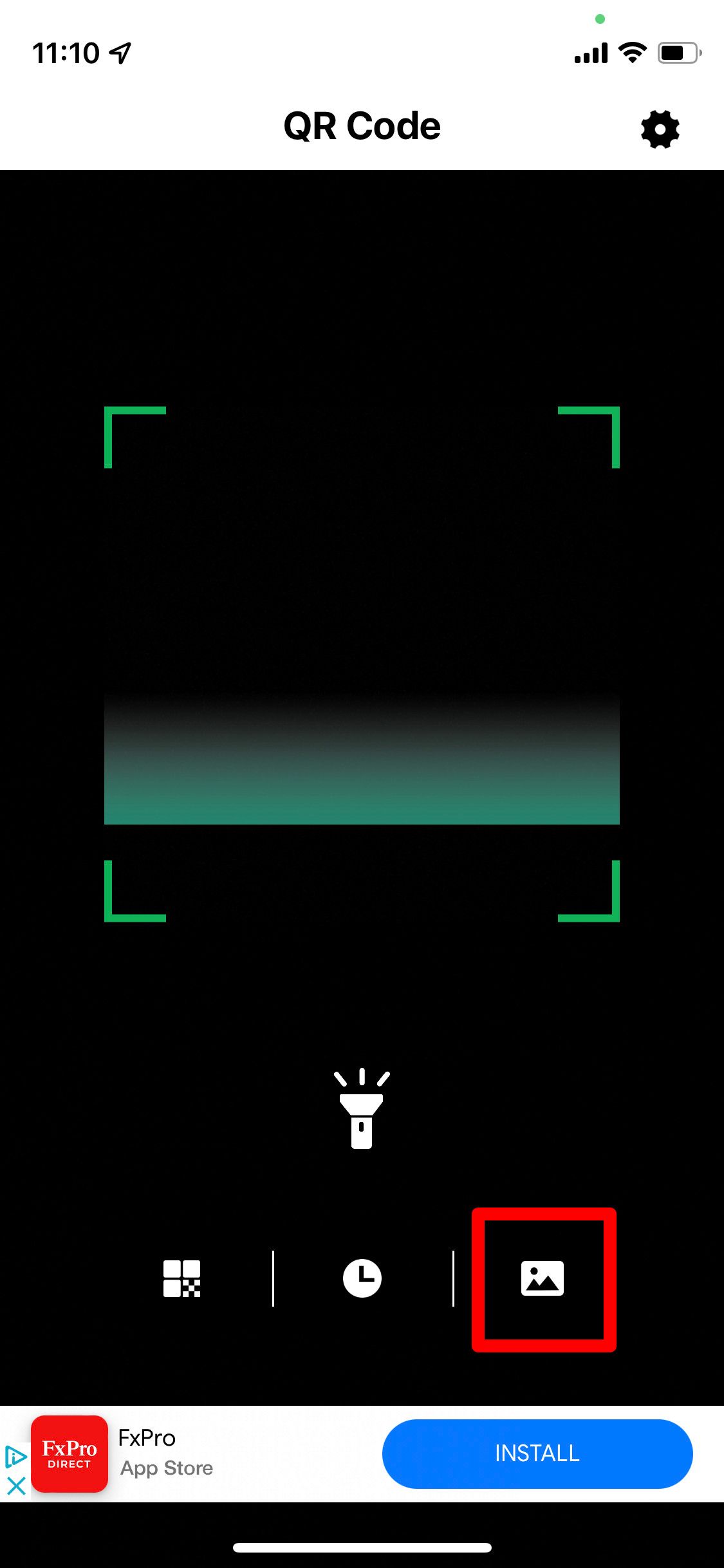 Schließen
Schließen
Erstellen Sie Ihren eigenen QR-Code
Jetzt wissen Sie, wie man QR-Codes scannt, die auf dem iPhone-Bildschirm erscheinen. Warum experimentieren Sie nicht mit der Erstellung eigener QR-Codes? Diese können Sie dann an andere Personen senden, um Links, Kontaktdaten und vieles mehr zu teilen.